影像重疊功能可將現有照片組合成單張照片,並與原始照片分開儲存。使用附加合成([])可將一張 NEF(RAW)影像疊加至另一張,使用[]或[]則可組合多張影像。
疊加
重疊兩張 NEF(RAW)照片可建立一個新的 JPEG 版本。

-
在修飾選單中選擇[]。
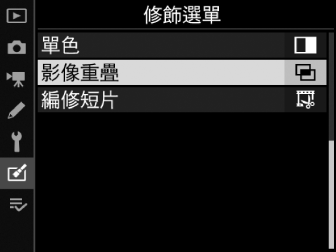
反白顯示[]並按下 2。
-
選擇[]。
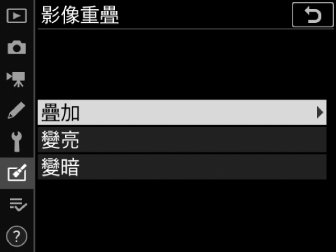
反白顯示[]並按下 2 顯示影像重疊選項,其中[]被反白顯示。
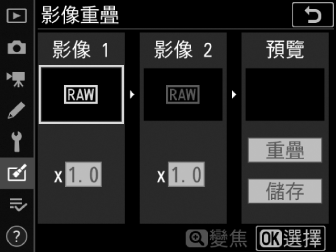
-
反白顯示第一張影像。
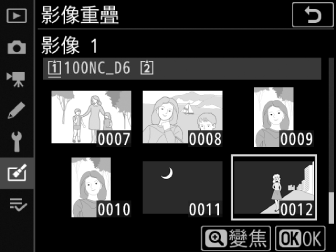
-
按下 J 可顯示僅列有 NEF(RAW)影像的照片選擇對話窗,您可使用多重選擇器在其中反白顯示重疊影像中的第一張相片。
-
若要全螢幕查看反白顯示的照片,請保持按下 X 按鍵。
-
若要查看其他位置的照片,請按下 W(M)並在[]對話窗中選擇所需記憶卡和檔案夾。
-
-
選擇第一張照片。
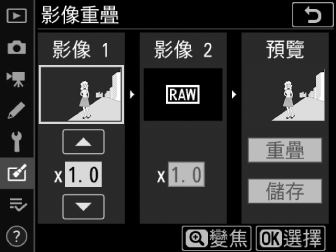
按下 J 選擇反白顯示的相片並返回預覽顯示,所選照片將在[]下列出。
-
選擇第二張照片。
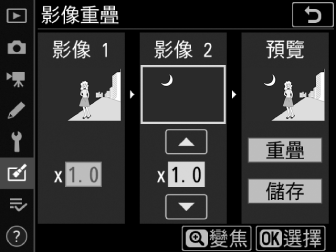
按下 2 選擇[],然後按照步驟 3 和 4 中所述選擇第二張相片。
-
調整增益。
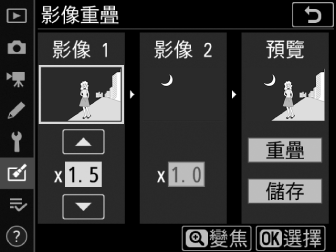
-
[]和[]的重疊影像可在“預覽”欄中進行預覽。反白顯示[]或[],然後透過按下 1 或 3 調整增益來優化重疊影像的曝光。
-
請在 0.1 至 2.0 之間以 0.1 為遞增級數進行選擇。
-
效果是相對於預設值 1.0(無增益)而言。例如,選擇 0.5 將使增益降低一半。
-
-
選擇“預覽”欄。
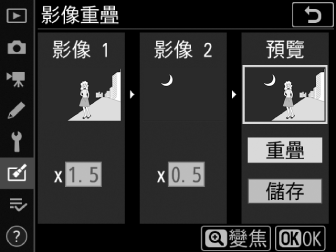
-
按下 4 或 2 將游標定位於“預覽”欄。
-
若要不預覽重疊影像直接繼續,請反白顯示[]並按下 J。
-
-
預覽重疊影像。

-
若要預覽重疊影像,請反白顯示[]並按下 J。
-
若要選擇新的相片或調整增益,請按下 W(M)。您將返回步驟 6。
-
-
儲存重疊影像。

若要儲存重疊影像並顯示該影像,請在顯示預覽期間按下 J。
-
預覽影像的色彩和亮度可能與最終照片不同。
-
只有使用本相機建立的 NEF(RAW)照片才可進行重疊。使用其他相機或其他格式所建立的照片無法選擇。
-
重疊影像將使用[][]進行儲存。
-
僅當是使用以下設定中相同選項所建立的NEF(RAW)照片才可進行重疊:
-
[] > []
-
[] > []
-
[] > []
-
-
重疊影像與選為[]的相片具有相同的相片資訊(包括拍攝日期、測光、快門速度、光圈、曝光模式、曝光補償、焦距以及影像方向)、白平衡值及 Picture Control 設定。但版權資訊不會複製到新影像中。註釋也不會複製;但重疊影像時在相機中所設的影像註釋將新增至重疊的影像中。
變亮與變暗
相機將比較多張所選照片並僅選擇影像中每個點最亮或最暗的像素來建立一個新的 JPEG 版本。
-
選擇[]或[]。
在修飾選單中選擇[]後,反白顯示[]或[]並按下 2。
-
變亮:相機將比較每張照片中的像素並僅使用最亮的像素。

-
變暗:相機將比較每張照片中的像素並僅使用最暗的像素。

-
-
設定選擇照片的方式。
選項
說明
[]
逐張選擇照片進行重疊。
[]
選擇兩張照片;重疊這兩張照片以及它們之間的所有影像。
[]
重疊所選檔案夾中的所有照片。
-
選擇來源插槽。
-
反白顯示包含所需照片的記憶卡所在的插槽,然後按下 2。
-
若只插有一張記憶卡,您不會被提示選擇插槽。
-
-
選擇照片。
若您選擇[]:
-
使用多重選擇器反白顯示照片。
-
若要全螢幕查看反白顯示的照片,請保持按下 X 按鍵。
-
若要選擇反白顯示的照片,請按下多重選擇器的中央。所選照片將用 $ 圖示標記。若要取消選擇反白顯示的照片,請再次按下多重選擇器的中央;$ 圖示將不再顯示。所選照片將使用步驟 1 中的所選項目進行重疊。
-
一旦選擇完成後,按下 J 即可繼續。
若您選擇[]:
-
使用多重選擇器所選範圍內的所有照片將使用步驟 1 中的所選項目進行重疊。
-
使用多重選擇器的中央可選擇所需範圍內的第一張和最後一張照片。
-
第一張和最後一張照片以 % 圖示標識,它們之間的照片以 $ 圖示標識。
-
您可透過使用多重選擇器反白顯示其他照片以選為第一張或最後一張照片來改變選擇。按下 g(h/Q)按鍵可將目前照片選為新的開始點或結束點。
-
-
若要全螢幕查看反白顯示的照片,請保持按下 X 按鍵。
-
一旦選擇完成後,按下 J 即可繼續。
若您選擇[]:
反白顯示所需檔案夾並按下 J 可使用步驟 1 中的所選項目重疊檔案夾中的所有照片。
-
-
儲存重疊影像。
-
螢幕中將顯示一個確認窗;反白顯示[]並按下 J 可儲存重疊影像並顯示該影像。
-
若要在影像重疊完成之前中斷處理,請按下 G。
-
-
只有使用本相機建立的照片才可進行重疊。使用其他相機建立的照片無法選擇。
-
只有使用[] > []中相同選項所建立的照片才可進行重疊。
-
包含以不同影像品質設定所拍照片的重疊影像將以與具有最高影像品質的影像相同的設定進行儲存。
-
包含 NEF(RAW)照片的重疊影像將以影像品質[]進行儲存。
-
包含不同大小 NEF(RAW)照片的重疊影像將與其中最小照片的大小相同。
-
若重疊影像同時包含 NEF(RAW)和 JPEG 照片,NEF(RAW)照片不能比 JPEG 照片小。重疊影像將與 JPEG 照片大小相同。
